A continuación, presentamos algunas funciones para aumentar su productividad.
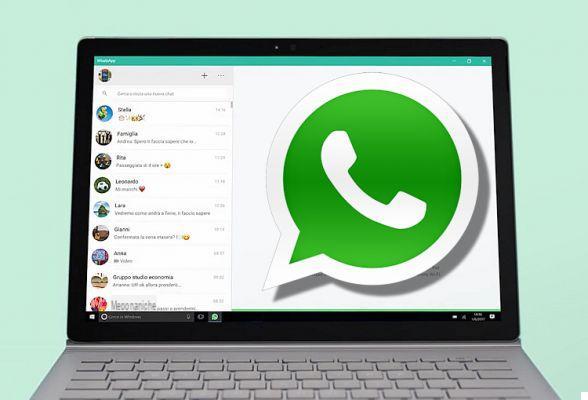





web WhatsApp es la forma más conveniente de usar WhatsApp en cualquier computadora. En este artículo lo guiaremos a través de algunos trucos para usar WhatsApp Web de la forma más cómoda y eficaz posible.
Si nunca has usado web WhatsApp te explicamos cómo hacerlo en dos segundos. Tome un teléfono Android o un iPhone con cámara (todos lo son), vaya a su PC o Mac, abra cualquier navegador (Chrome o Firefox por ejemplo) y escriba web.whatsapp.com. En la pantalla verá un Código QR que tendrás que enmarcar para conectarte a la Web de WhatsApp. Ahora, desde la aplicación de WhatsApp en Android o iPhone, toca el menú en la parte superior derecha con los tres puntos y luego el elemento Web de WhatsApp. Esto iniciará el lector de códigos QR. cámara del teléfono inteligente hacia el código QR en el monitor.
Una vez escaneado, el teléfono se conectará a la PC y se sincronizarán WhatsApp Web y WhatsApp móvil. Ahora puede usar WhatsApp en línea a través de su computadora.
Qué se puede hacer con WhatsApp Web
Prácticamente todo lo que puede hacer con la aplicación. Escriba mensajes desde el teclado, acceda a cualquier archivo multimedia, vea videos de Facebook, Instagram y YouTube sin salir de la ventana de chat, inicie nuevas conversaciones con cualquier contacto, inicie un nuevo chat grupal, comparta documentos y fotos, envíe emojis, GIF, pegatinas, etc. . Las cosas que aún no se pueden hacer con WhatsApp Web son muy pocas, por ejemplo: no puedes enviar una transmisión de WhatsApp, no puedes hacer ni recibir una llamada o videollamada, no puedes compartir mapas de tu posición actual y no puedes usar dos navegadores en al mismo tiempo.
Ahora que sabe cómo usar WhatsApp Web, eche un vistazo a estos consejos para aprovecharlo al máximo.
Los teléfonos inteligentes al mejor precio se pueden encontrar en Amazon
Transfiera archivos de teléfono inteligente a PC con WhatsApp Web
Para hacer esto, se utiliza un truco: te envías un mensaje a ti mismo. ¿Igual que?
1) desde WhatsApp en el teléfono móvil, los tres puntos en la parte superior derecha eligen y la voz nuevo grupo
2) entre los participantes seleccione un amigo o colega
3) Ingrese el asunto del grupo: simplemente escriba "Yo mismo"como el nombre del grupo
4) ingrese al grupo y toque y su nombre en la parte superior
5) ahora seleccione el único participante que ha agregado y elimínelo. El grupo seguirá existiendo contigo como único participante
6) ahora todos los mensajes que se escribirán en el grupo estarán inmediatamente disponibles en WhatsApp Web, incluidos los adjuntos como fotos, archivos, etc.
Busca emoticonos con el teclado
Se puede decir que los emoticonos representan la guinda del pastel de los mensajes, un detalle que permite al interlocutor comprender nuestro estado de ánimo. Sin embargo, hay que decir que cambiar del teclado al mouse, hacer clic en el ícono del emoticón al lado del cuadro de texto y luego encontrar el emoticón correcto es un proceso que lleva demasiado tiempo. Hay un truco que te permite hacerlo mucho más rápido.
En el cuadro de texto, escriba dos puntos seguidos del nombre probable del emoticón que está buscando. Saldrán todos los emoticonos que incidan en lo que escribiste (puedes probar tanto en nacional como en inglés).
Aquí hay un ejemplo en la imagen a continuación:
Use varias cuentas de WhatsApp en la misma PC
Si desea utilizar dos cuentas web de WhatsApp, no puede simplemente abrir dos pestañas e iniciar sesión por separado.
El truco es en abrir una ventana de incógnito o usar un navegador diferente.
Entonces, si ya abrió Chrome e inició sesión con una cuenta, abra una nueva ventana de forma anónima o abra un segundo navegador y use WhatsApp Web desde allí también.
Una última cosa: en modo incógnito puedes usar WhatsApp Web durante una hora antes de que te desconecte automáticamente.
Leer mensajes sin enviar notificaciones de lectura
Si tiene habilitadas las famosas marcas de verificación dobles azules, sus contactos pueden saber la hora exacta en que lee sus mensajes. Los recibos de lectura se pueden desactivar yendo a Configuración> Cuenta> Privacidad y luego moviendo el cursor "leer recibos". Sin embargo, hay otro truco de WhatsApp Web para hacer esto.
Si está chateando con alguien en WhatsApp y desea leer sus mensajes sin que reciba un recibo de lectura, esto es lo que debe hacer:
- abre la conversación en la ventana web de WhatsApp
- abra el Bloc de notas o cualquier otra ventana y cambie su tamaño para que pueda ver el chat web de WhatsApp
- haga clic en el Bloc de notas y mantenga el cursor allí. Este es un punto de fricción porque la computadora cree que estás trabajando en una ventana diferente
- los mensajes se cargarán en la ventana de chat en segundo plano sin que se marquen como leídos con la marca de verificación doble azul. Ahora, sin embargo, serán dobles marcas de verificación grises: significa que los mensajes han sido recibidos pero no leídos.
- cuando desee que se marquen como leídos, haga clic en la ventana de chat web de WhatsApp y las marcas de verificación se volverán azules inmediatamente.
La limitación de este método es que solo puede leer el contenido de un chat a la vez.
Habilite el tema oscuro para WhatsApp Web
Este es un modo de visualización particular de la interfaz. Para habilitarlo, haga clic en los tres puntos en la parte superior derecha de su foto, luego elija impostazioni y finalmente tema oscuro.






























